《DNS未响应但是能上网的详细解析》
在日常网络使用中,有时我们会遇到DNS未响应但依然能够上网的奇怪现象,这种情况可能会让用户感到困惑,因为通常我们会认为DNS的正常响应是上网的必要条件,本文将深入探讨这种现象背后的原因、可能的影响以及解决方法。
DNS未响应但能上网的原因分析
(一)本地缓存的作用
| 缓存类型 | 说明 |
|---|---|
| 浏览器缓存 | 浏览器会缓存之前访问过的网页的DNS信息,在一定时间内再次访问相同网页时,可直接从本地缓存中获取DNS记录,无需向DNS服务器发送请求,当用户访问过某个常用网站后,即使DNS服务器出现未响应的情况,浏览器仍可凭借缓存中的DNS信息访问该网站。 |
| 操作系统缓存 | 操作系统也会对DNS查询结果进行缓存,当用户再次访问相同的域名时,系统会先检查本地缓存中是否存在对应的DNS记录,如果有则直接使用,避免了向外部DNS服务器发送请求。 |
(二)使用了备用DNS服务器
| 备用DNS服务器来源 | 说明 |
|---|---|
| 网络运营商提供的备用DNS | 网络运营商通常会为用户提供多个DNS服务器地址,当主DNS服务器出现未响应的情况时,系统会自动切换到备用DNS服务器进行解析,某些地区的电信运营商会为用户设置主用和备用的DNS服务器,以确保在主DNS故障时用户仍能正常上网。 |
| 第三方公共DNS服务器 | 一些知名的第三方公共DNS服务器,如谷歌的8.8.8.8和8.8.4.4,国内的114.114.114.114等,也可以作为备用DNS服务器,如果用户在网络设置中配置了这些公共DNS服务器,当本地DNS服务器未响应时,系统会尝试向这些备用DNS服务器发送请求,从而获得域名解析结果,实现正常上网。 |
(三)直接使用IP地址访问
| 访问方式 | 说明 |
|---|---|
| 手动输入IP地址 | 对于一些经常访问的网站,用户可以手动在浏览器地址栏中输入网站的IP地址来直接访问,而不需要通过DNS服务器进行域名解析,百度的IP地址是220.181.38.148,当DNS未响应时,用户可以直接在浏览器中输入该IP地址访问百度。 |
| 应用程序内置IP地址 | 部分应用程序会在安装或更新时获取并存储相关服务器的IP地址,在运行时直接使用IP地址进行通信,而不依赖DNS解析,一些即时通讯软件、在线游戏客户端等,它们会在启动时自动连接到预设的服务器IP地址,即使在DNS未响应的情况下也能正常运行。 |
可能的影响
(一)访问新网站受限
由于DNS未响应,当用户尝试访问从未访问过的新网站时,无法通过正常的DNS解析过程获取该网站的IP地址,从而导致无法访问新网站,当用户想要访问一个刚刚注册的小众网站时,如果DNS一直未响应,就无法顺利打开该网站。
(二)网络速度变慢
虽然能够上网,但由于DNS未响应可能导致系统不断尝试向故障的DNS服务器发送请求,或者在切换到备用DNS服务器时需要一定的时间进行解析,这会增加网络连接的延迟,从而使整体网络速度变慢,特别是在访问一些需要频繁进行域名解析的网站时,这种速度变慢的情况会更加明显。

(三)网络安全风险增加
在一些情况下,DNS未响应可能是由于网络受到攻击或存在安全漏洞导致的,黑客可能会通过篡改DNS服务器的响应或进行DNS劫持等手段,将用户引导到恶意网站,从而获取用户的个人信息或进行其他恶意活动,当出现DNS未响应的情况时,用户的网络安全可能会受到威胁。
解决方法
(一)检查网络连接
确保网络连接正常,可以尝试重启路由器、调整网络设置、检查网线是否插好等方式来排除网络连接问题,如果使用的是无线网络,可以尝试切换到有线网络,看是否能够解决问题。
(二)清除DNS缓存
在Windows系统中,可以通过打开命令提示符窗口,输入“ipconfig /flushdns”命令来清除DNS缓存;在Mac系统中,可以打开终端,输入“sudo killall HUP mDNSResponder”命令来清除DNS缓存,清除DNS缓存后,系统会重新获取DNS信息,可能会解决DNS未响应的问题。

(三)更换DNS服务器
如果清除DNS缓存后问题仍然存在,可以尝试更换DNS服务器,可以选择网络运营商提供的备用DNS服务器,或者使用知名的第三方公共DNS服务器,在Windows系统中,可以通过打开“控制面板”>“网络和共享中心”>“更改适配器设置”,右键点击当前使用的网络连接,选择“属性”,在“网络”选项卡中双击“Internet协议版本4(TCP/IPv4)”,然后在弹出的窗口中手动设置DNS服务器地址,在Mac系统中,可以通过打开“系统偏好设置”>“网络”,选择当前使用的网络连接,点击“高级”,在“DNS”选项卡中手动添加或修改DNS服务器地址。
(四)检查防火墙和安全软件设置
有时,防火墙或安全软件可能会阻止DNS请求的发送或接收,导致DNS未响应,可以检查防火墙和安全软件的设置,确保它们没有阻止与DNS相关的通信,如果不确定如何设置,可以尝试暂时关闭防火墙或安全软件,然后再次测试网络连接。
相关问题与解答
(一)问题:为什么有时候更换DNS服务器后网络速度会变快?
解答:更换DNS服务器后网络速度变快可能有以下几个原因,不同的DNS服务器在性能和响应速度上可能存在差异,一些优质的DNS服务器具有更强大的服务器资源和更优化的解析算法,能够更快地响应DNS查询请求,从而减少网络连接的延迟,提高上网速度,更换DNS服务器可能会绕过一些网络拥堵或故障节点,选择更顺畅的网络路径进行域名解析,进而提升网络速度,某些DNS服务器还提供了一些额外的功能,如缓存优化、智能解析等,这些功能也有助于提高网络访问的效率和速度。
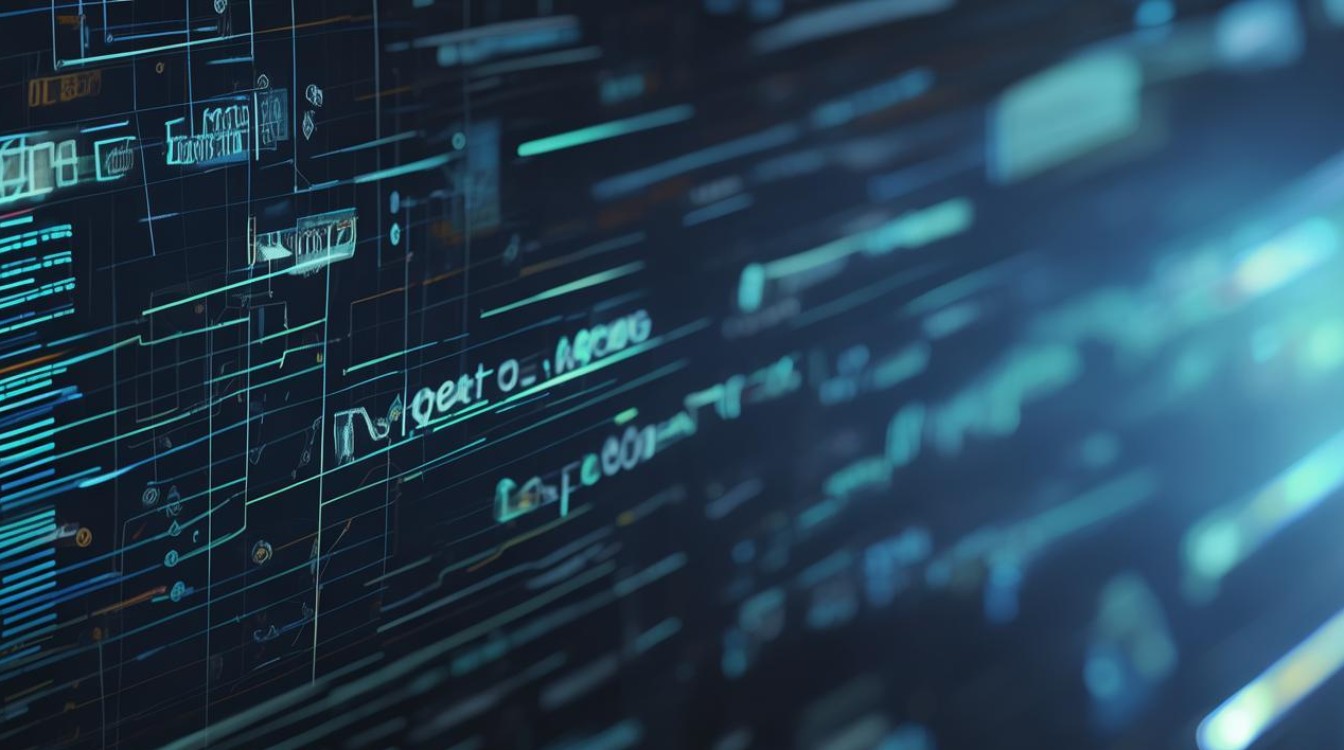
(二)问题:如何预防DNS未响应的问题?
解答:为了预防DNS未响应的问题,可以采取以下措施,一是定期检查网络设备,如路由器、调制解调器等,确保它们正常工作,避免因设备故障导致DNS服务异常,二是保持操作系统和网络驱动程序的更新,及时安装厂商发布的补丁和更新程序,以修复可能存在的漏洞和问题,三是合理配置防火墙和安全软件,避免其过度限制网络通信,同时定期更新病毒库和防火墙规则,防止恶意软件对DNS服务的干扰,四是选择稳定可靠的DNS服务器,尽量避免使用一些不知名或不稳定的DNS服务,定期清理浏览器和操作系统的缓存,减少因缓存问题